Die Funktion „emoticode“ ermöglicht Ihnen, Emoticons und Symbole zu Text- und Bildsegmenten sowie zu Audio- und Videoclips zuzuordnen. Dabei kann prinzipiell über die gleiche Funktionalität verfügt werden wie beim „normalen Codieren“: Alle Funktionen des herkömmlichen Codierens werden unterstützt, d.h. die Emoticons und Symbole werden auch in den Übersichts-Tabellen der codierten Segmente und in Visualisierungen wie beispielsweise dem Dokument-Portrait dargestellt.
Emoticons
MAXQDA enthält über 300 Emoticons und Symbole, die in verschiedenen thematischen Gruppen organisiert sind. Durch Smartphones sind die Emoji-Symbole weithin bekannt. Sie umfassen wesentlich mehr Symbole als lediglich verschiedene Arten von Smileys. Zu jedem Emoticon-Symbol gehört eine verbale Bezeichnung, welche als Codenamen dient.
Das emoticode-Fenster aufrufen
Damit Sie die emoticode-Funktionen werden können, muss zunächst das Fenster mit den emoticodes eingeblendet werden. Hierzu verwenden Sie den entsprechenden Button in der Symbolleiste „Codieren“:
Nach dem Aufruf erscheint das Fenster mit der Sammlung der Emoticons auf dem Bildschirm und kann dort beliebig verschoben werden.
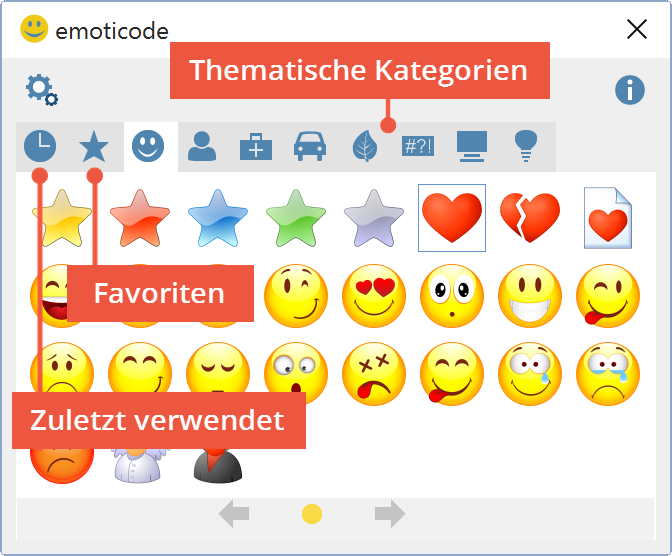
Wenn mehr Symbole in einer thematischen Rubrik enthalten sind, als bei der gewählten Fenstergröße Platz haben, können Sie sich mithilfe der blauen Pfeile am unteren Rand zwischen allen Symbolen einer Rubrik hin und her schalten.
Wenn Sie auf das Icon mit der Uhr klicken, zeigt MAXQDA Ihnen die zuletzt verwendeten Symbole an. Zudem können Sie einige häufig benutzte Symbole zu den „emoticode-Favoriten“ hinzufügen. Klicken Sie hierzu mit der rechten Maustaste auf ein Symbol und wählen Sie Zu Favoriten hinzufügen. Das Symbol erscheint nun zusätzlich in der 2. Rubrik von links, die als Symbol den Stern trägt. Auf die gleiche Art und Weise können Sie ein Symbol aus den Favoriten entfernen.
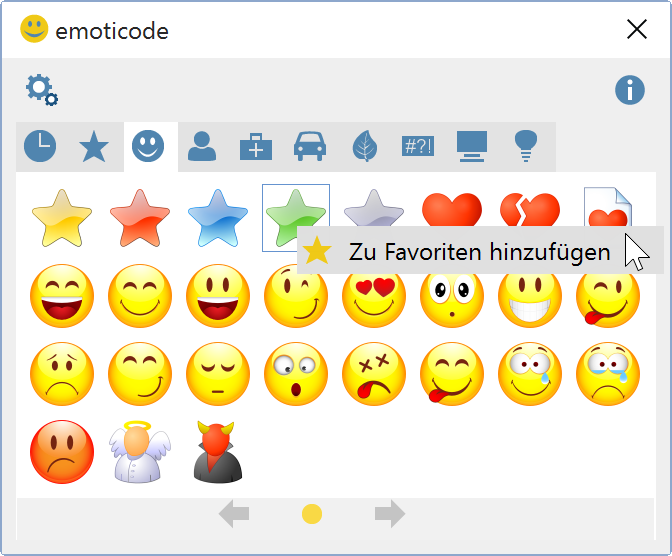
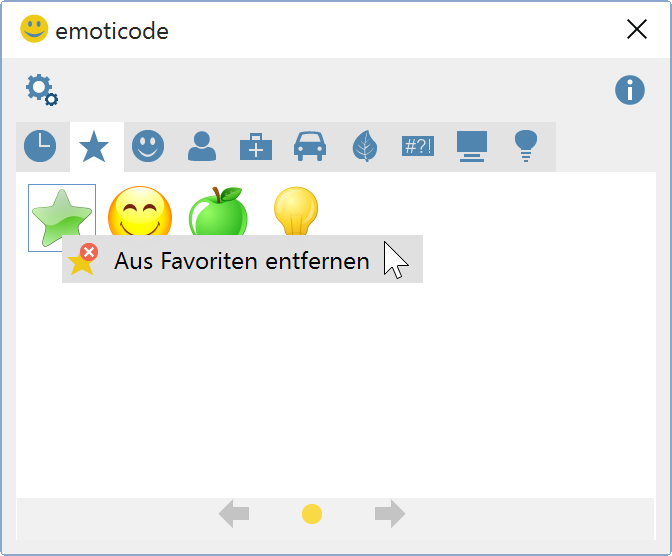
Optionen für das emoticode-Fenster
Es lässt sich die Größe des Fensters anpassen. Klicken Sie hierzu auf den Button Optionen ![]() im Kopf des Fensters.
im Kopf des Fensters.
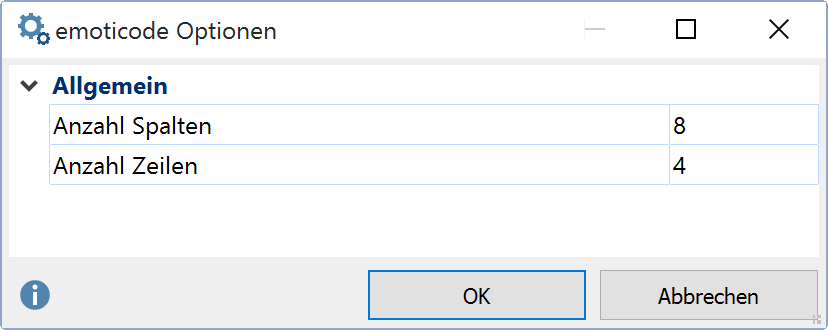
Codieren mit Emoticons
Das Codieren von Segmenten mit Emoticons geschieht genau wie beim Farbcodieren und beim Codieren mit der Toolbar, indem ein beliebiges Segment im „Dokument-Browser“ oder „Multimedia-Browser“ markiert wird und anschließend auf das gewünschte Emoticon im emoticode-Fenster geklickt wird. Wenn das Emoticon bereits im Codesystem vorhanden ist, dann ist auch der umgekehrte Weg möglich, d.h. das markierte Segment lässt sich wie gewohnt mit der Maus auf den Code ziehen – oder der Code auf das Segment.
Anzeige der Codierung im „Dokument-Browser“
Im „Dokument-Browser“ erscheint anstelle des normalen Codesymbols das ausgewählte Emoticon in der Mitte des Codierstreifens. Alle Codierungen mit Emoticons erhalten als Codefarbe die Standardfarbe für Codes (grau), die Zuordnung einer anderen Farbe ist nicht möglich.
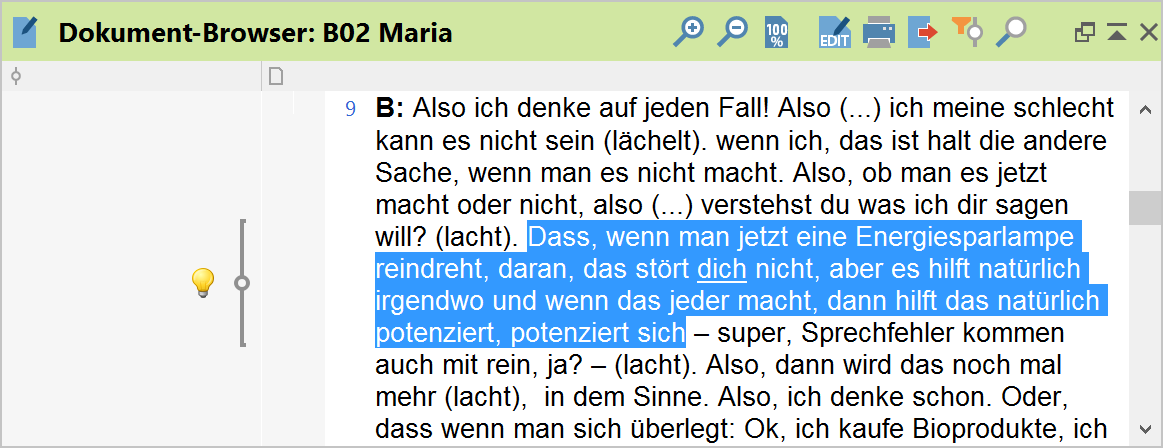
Im Auswahlfenster für die anzuzeigenden Codierstreifen (das Sie mit rechtem Mausklick in den Visualisierungsbereich aufrufen) können Sie die Codierstreifen mit Emoticons im „Dokument-Browser“ ein- und ausblenden.
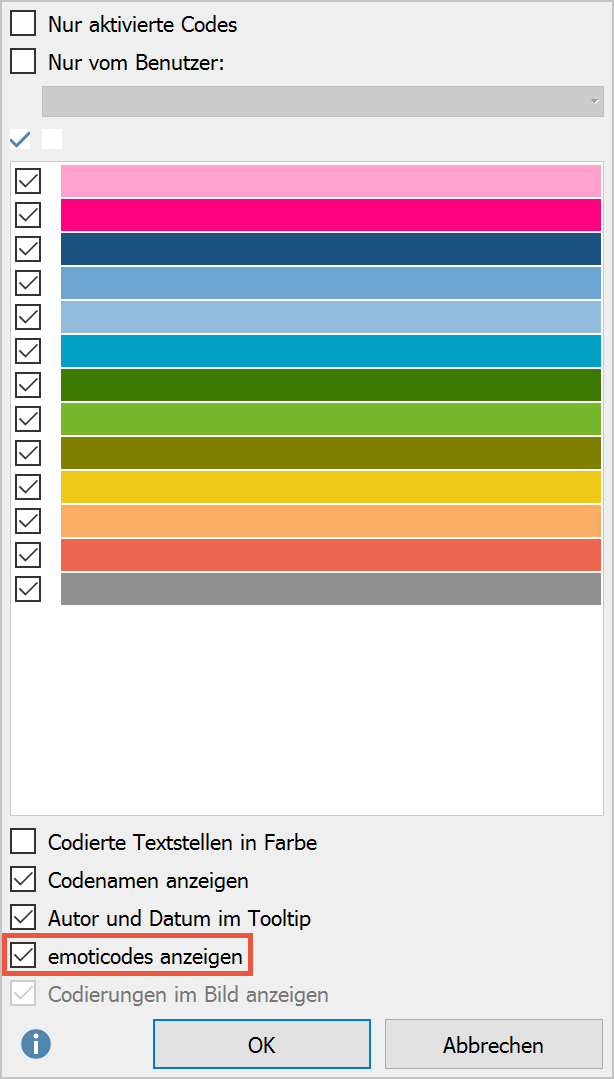
emoticodes in der „Liste der Codes“
Im Codesystem wird bei normaler Anzeige als Baumstruktur anstelle des üblichen Codesymbols das Emoticon angezeigt. Die Anzeige von Codes im Codesystem kann nach Wunsch auf emoticodes beschränkt werden – dazu dient der entsprechende Button in der Symbolleiste des Fensters.
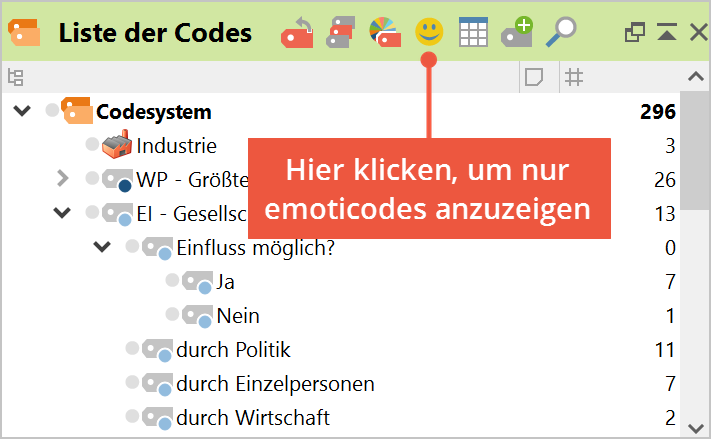
Die Abbildung zeigt das emoticode-Symbol „Industrie“ im Codesystem. Die Bezeichnungen sind genau wie Codenamen veränderbar und können jederzeit durch eine andere Bezeichnung ersetzt werden.
Emoticons in der „Liste der Codings“ und in der „Übersicht Codings“
Emoticons ersetzen an den meisten Stellen das Codesymbol für Codes und so findet sich das Emoticon beispielsweise auch in der Quellenangabe im Fenster „Liste der Codings“. Auch in tabellarischen Ansichten wie etwa der „Übersicht Codings“ wird das emoticode in der ersten Spalte anstelle der Kreise für die Codefarben dargestellt und die ganze Tabelle lässt sich nach den Emoticons sortieren.
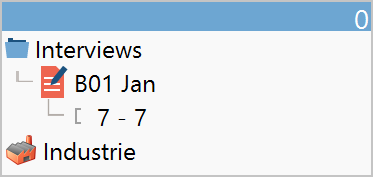
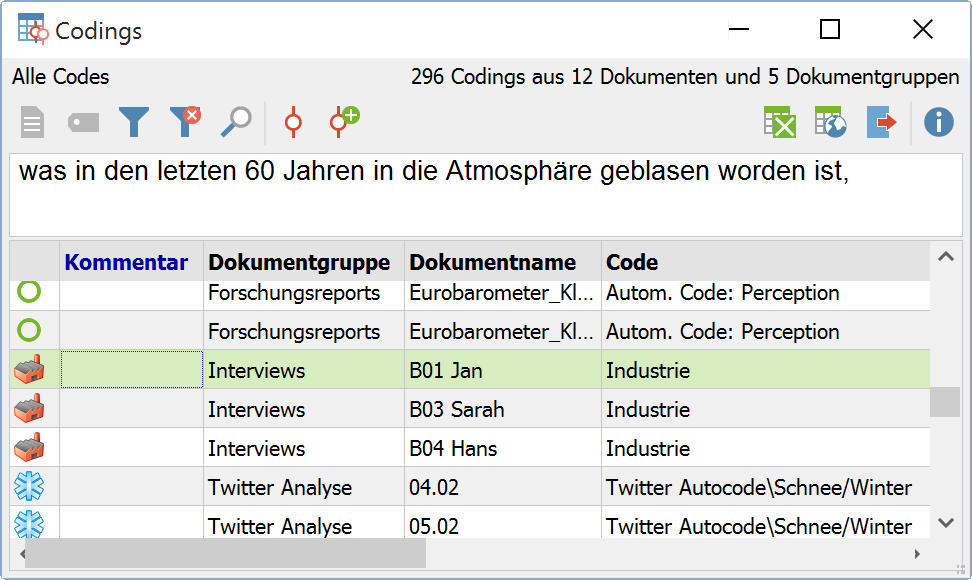
Emoticons in MAXMaps und den Visual Tools
Statt des Codesymbols wird in MAXMaps beim Einfügen von Emoticodes das jeweilige Emoticon-Symbol angezeigt. Im Code-Matrix-Browser, dem Code-Relations-Browser und in der Codeline wird ebenfalls statt des Codesymbols das Emoticon angezeigt.
Das Dokumentenvergleichsdiagramm symbolisiert in komprimierter Form die Anteile von Codes pro Paragraph für jedes für die Darstellung ausgewählte Dokument. Verwendet werden dabei die Codefarben, nicht die Emoticons.
Im Dokument-Portrait wird statt der Codefarben das Emoticon visualisiert. Bei Überlappungen von Codierungen lässt sich mithilfe der Funktion „Mischen“ eine Mischfarbe darstellen. Bei emoticodes wird hierfür die Farbe Grau verwendet.
